Configurar el archivo principal
Índice
1 Configurar el documento o archivo principal de la categoría
3 Plantillas con etiquetas de sustitución
4 Firmar documentos al publicar
Configurar el archivo principal de la categoría
En el paso “Archivo” es posible configurar el comportamiento del archivo principal de la categoría. En adelante se utiliza "archivo principal" o "documento principal" indistintamente.
Puede especificarse si la categoría tendrá control de versiones, conversión automática a PDF, plantillas o si la categoría no tendrá documento principal.
Las plantilla pueden incluir “etiquetas de sustitución”, que serán automáticamente sustituidas al “Generar desde plantilla” desde la ventana de detalles de cada documento.
Para establecer que la categoría tenga control de versiones hay que marcar el check "Control de versiones" si es necesaria la conversión automática al PDF se marca el check correspondiente.
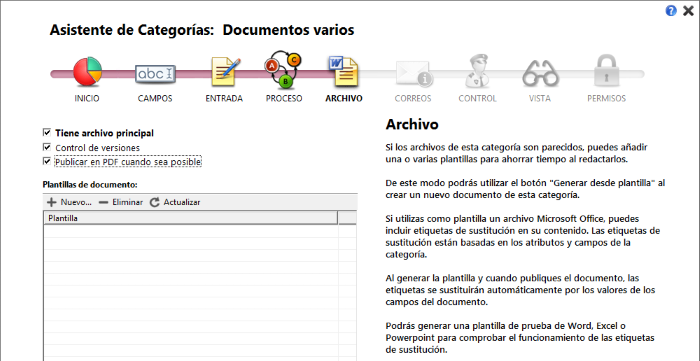
En el caso de que la categoría no necesite tener documento principal se desmarca el check "Tiene documento principal" y la ventana de detalles de la categoría funcionará como una ficha de datos.
Añadir plantillas
R2 Docuo permite tener varias plantillas asociadas a una misma categoría. Al generar desde plantilla en la ventana de detalles preguntará que plantilla se va a usar.
Con el botón "+ Nuevo" se abre la ventana para añadir plantillas a la categoría.
En la pestaña "General" pulsando los tres puntos que aparecen a la derecha del campo "Archivo de plantilla" se abre el explorador de archivos del equipo para seleccionar el documento que se va a usar como plantilla.
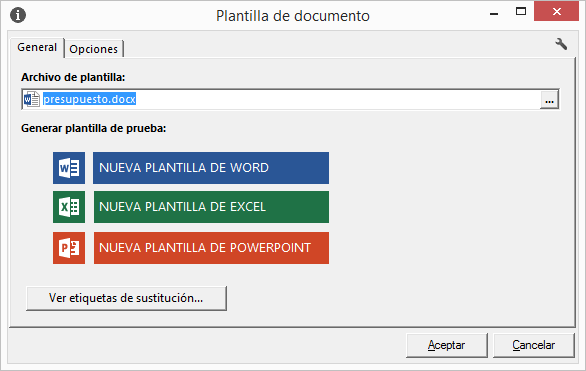
En la pestaña "Opciones" se define el idioma de la plantilla y si la plantilla se va a usar en el documento principal, en los anexos, en los campos tipo archivo o en ambos. Las categorías sin documento principal sólo pueden usar las plantillas en anexos.
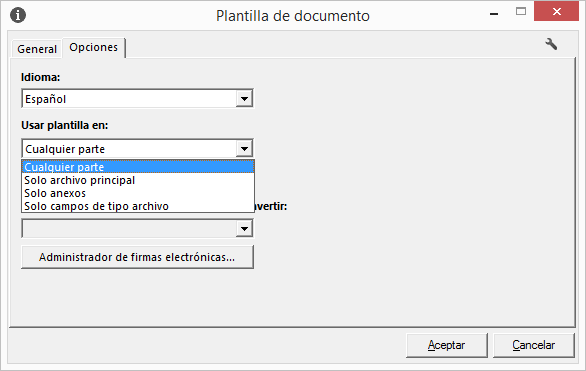
Si la plantilla asignada a la categoría es un documento Mictosoft Word, Excel o PowerPoint se puede configurar la plantilla para que según sea creada se convierta a PDF automáticamente.
También es posible asignar una firma electrónica para que al convertir la plantilla a PDF el documento se genere con la firma seleccionada.
Para hacer que la plantilla se convierta a PDF automáticamente hay que marcar el check "Convertir a PDF cuando sea posible". Al marcar esta opción se habilita un campo para definir si la PDF se firmará electrónicamente.
Para que el PDF se firme electrónicamente hay que seleccionar la firma deseada en el desplegable, si no se selecciona ninguna firma se generará el PDF sin firmar.
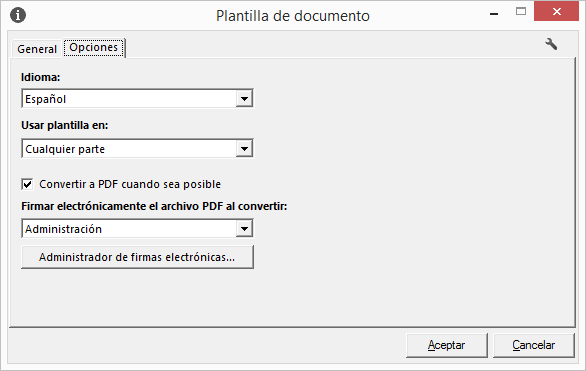
Plantillas con etiquetas de sustitución
En los documentos Microsoft Office se pueden añadir etiquetas de sustitución que se reemplazarán por el valor de los campos al generar desde plantilla.
En la pestaña general hay una opción para crear plantillas de prueba para los archivos Microsoft Office. En estas plantillas se crea una lista con todas las etiquetas asociadas a los campos y atributos creados en la categoría.
Para personalizar una plantilla existente hay que subir la plantilla a la pestaña general de la ventana de nueva plantilla como se indica en el punto anterior.
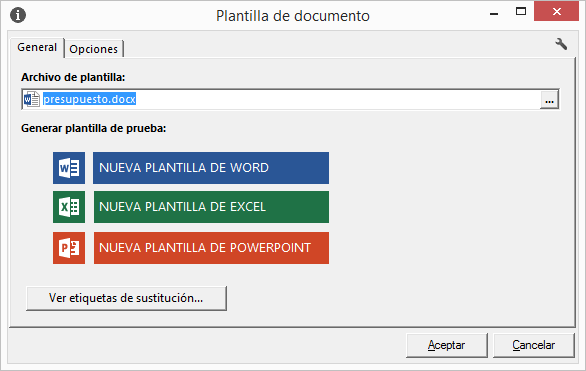
Para añadir las etiquetas de sustitución hay que abrir la plantilla haciendo doble clic sobre ella y después abrir el visor de etiquetas de sustitución pulsando "Ver etiquetas de sustitución".
Las etiquetas de sustitución se copian desde el visor de etiquetas y se pegan en la plantilla según corresponda para que al generar la plantilla desde la ventana de detalles se reemplacen las etiquetas por los valores de los campos y atributos.
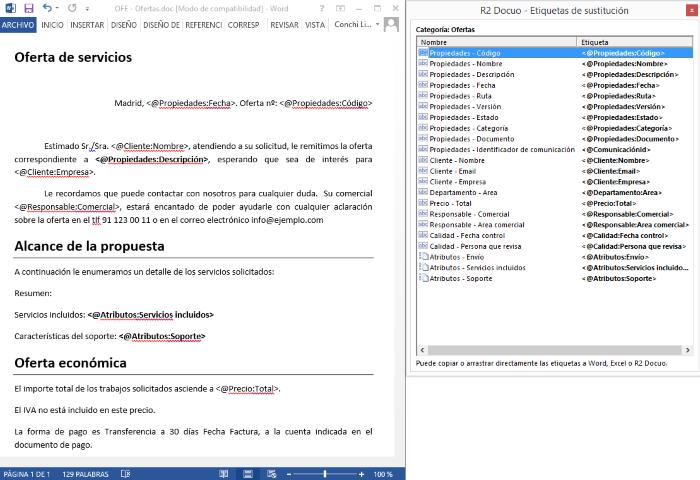
Cuando el repositorio tiene firmas electrónicas creadas en el paso "Archivo" al marcar "Publicar en PDF cuando sea posible" se habilita el check "Firmar electrónicamente el archivo PDF al publicar".
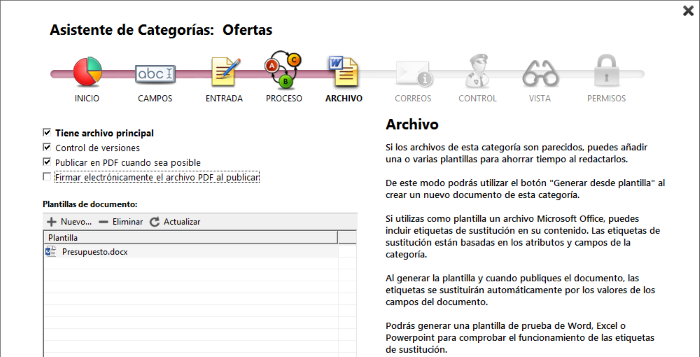
Al seleccionar este check se muestran las opciones para configurar si se usa siempre la misma firma o si se permite al usuario seleccionar la firma que se va a usar al publicar el documento.
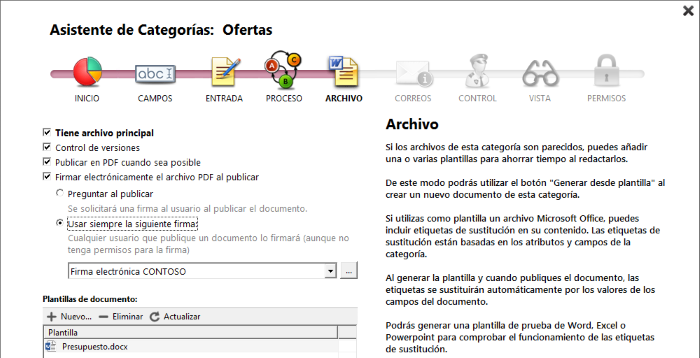
Se selecciona la opción que corresponda y se guardan los cambios pulsando el botón finalizar del asistente.
Desde este momento cualquier documento de esta categoría que se convierta a PDF al publicar será firmado electrónicamente.
